Comment installer une imprimante dans Windows 10 étape par étape
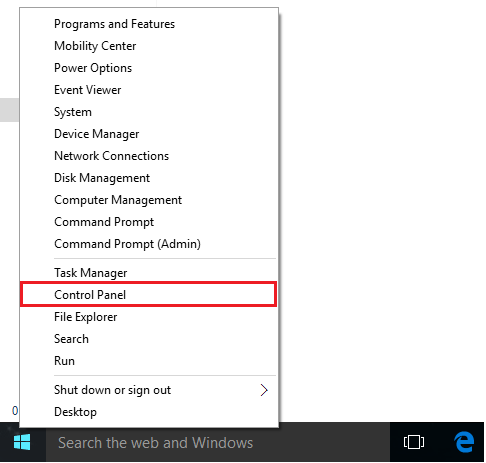
- 3480
- 786
- Jade Muller
L'imprimante est un périphérique matériel attaché à un PC pour imprimer des lettres et des images. L'installation d'imprimantes nécessite que les fichiers système soient configurés dans le PC. Certaines imprimantes sont prédéfinies sous Windows. Comme lorsqu'ils sont connectés à l'ordinateur, l'ordinateur identifie l'imprimante et l'installe automatiquement alors que certaines imprimantes nécessitent une configuration (CD de ressource, lecteur flash) pour l'installation.
Lisez également: - Comment renommer une imprimante dans Windows 10
Dans cet article, nous suivrons certaines étapes sur la façon d'installer une imprimante dans Windows 10:
Étape 1:
Cliquez avec le bouton droit sur l'icône «Démarrer» positionnée dans le coin inférieur gauche de votre écran.
Cliquez sur "Panneau de configuration".
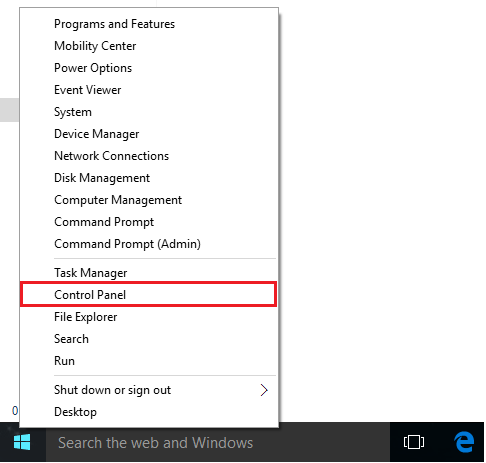
Étape 2:
Lors de la sélection de la vue «catégorie», cliquez sur «Afficher les appareils et les imprimantes».
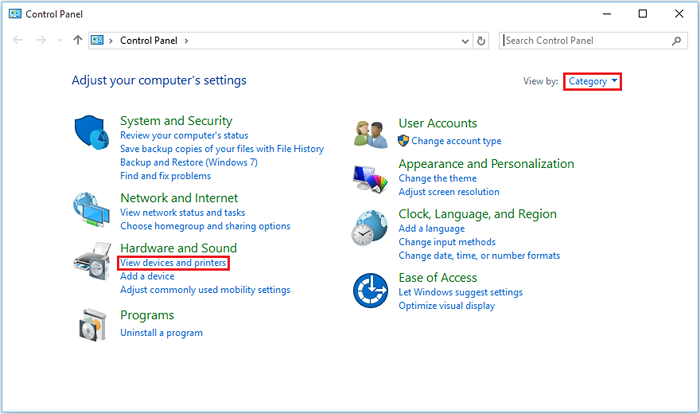
Étape 3:
Cliquez sur "Ajouter une imprimante".
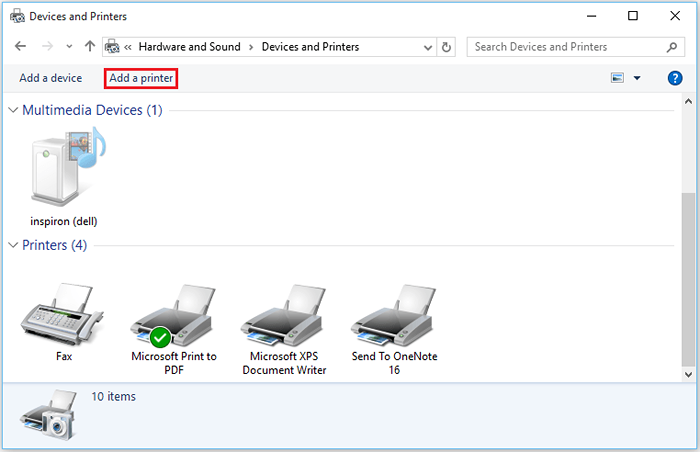
Remarque: Dans certains cas, les imprimantes lorsqu'elles sont attachées au PC, sont configurées et installées automatiquement.
Si cela se produit, vous pouvez ignorer l'ensemble du processus.
Étape 4:
S'il y a plusieurs imprimantes qui peuvent être ajoutées à votre PC, sélectionnez n'importe quelle imprimante et cliquez sur «Suivant».
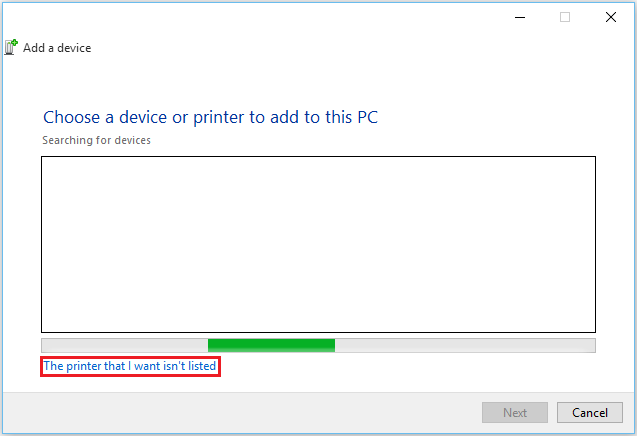
Si vous ne trouvez pas l'imprimante que vous souhaitez installer, cliquez sur «L'imprimante que je veux n'est pas répertoriée».
Étape 5:
Vous pouvez choisir l'une des options données pour installer votre imprimante. Par exemple, nous avons sélectionné "Ajout d'une imprimante à l'aide d'une adresse TCP / IP ou d'un nom d'hôte".
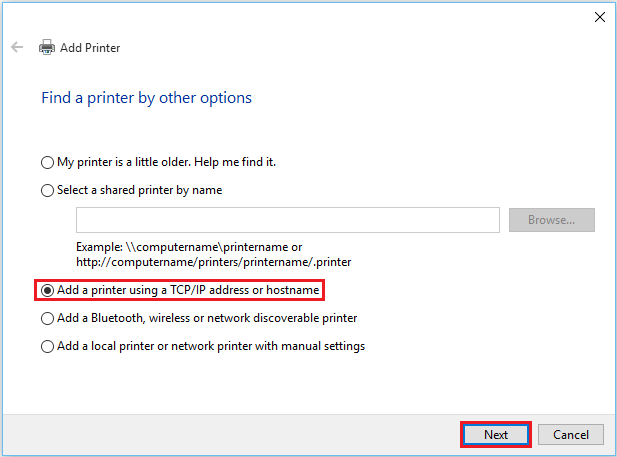
Cliquez sur «Suivant» pour continuer.
Étape 6:
Vous pouvez sélectionner le «type d'appareil» de votre imprimante en le sélectionnant dans la liste déroulante.
Maintenant, entrez l'adresse IP de votre imprimante. Par exemple, nous avons entré 1.1.1.1
Cliquez sur «Suivant» pour terminer le processus.
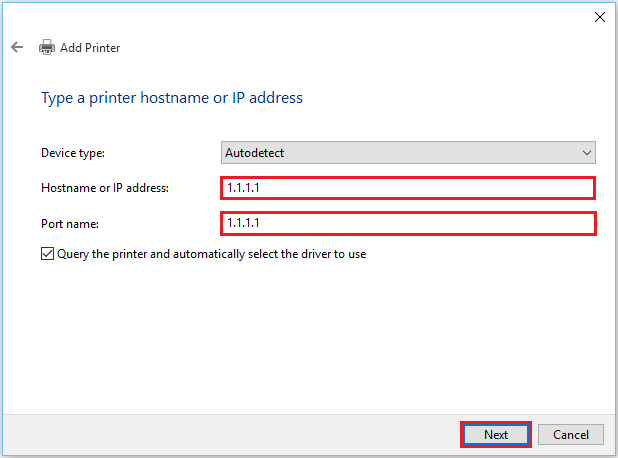
Dès que nous cliquons sur «Suivant», le système avec l'adresse IP donnée contacte avec l'imprimante. S'ils sont connectés, l'imprimante est répertoriée sur le PC et elle peut être trouvée dans la section «Appareils et imprimantes» dans le panneau de configuration.
- « Comment utiliser la fonction d'alarme de tempête de chronomètre intégrée dans Windows 10
- Comment rejoindre un domaine Active Directory dans Windows 10 »

